
Deadlock to ekscytująca gra wieloosobowa online, która łączy elementy gatunku strzelanki i MOBA, a gracze bardzo ją lubią. Jednak nieprawidłowe ustawienia Deadlock na PC mogą skutkować problemami z wydajnością. Niska liczba klatek na sekundę (FPS) może utrudniać rozgrywkę i potencjalnie kosztować zwycięstwo. Optymalizacja ustawień graficznych może znacznie poprawić wydajność i zwiększyć szanse na wygraną.
W tym artykule przedstawiono wszystkie najważniejsze ustawienia Deadlock na komputerze, które należy wdrożyć, aby uzyskać optymalną wydajność.
Optymalne ustawienia grafiki dla maksymalnej liczby klatek na sekundę w trybie Deadlock
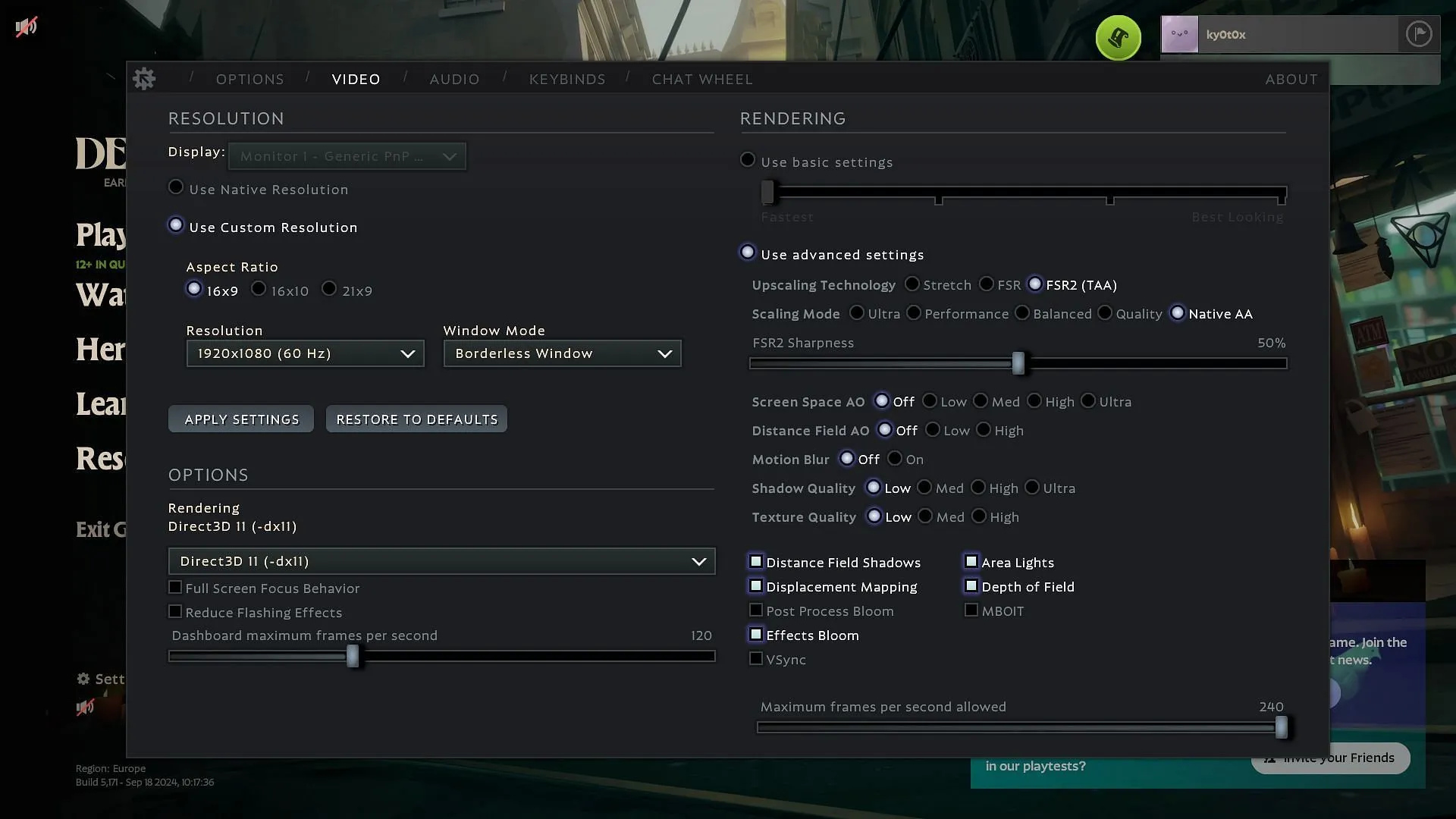
Opracowany przez Valve Deadlock jest obecnie dostępny dla wybranych graczy do wczesnych testów za pośrednictwem systemu wyłącznie na zaproszenie . Jeśli otrzymałeś zaproszenie, zastosuj następujące ustawienia grafiki, aby grać z optymalną wydajnością:
Ustawienia rozdzielczości:
- Wyświetlacz : Automatycznie wybiera najlepszy monitor, jeśli podłączony jest tylko jeden.
- Użyj niestandardowej rozdzielczości
- Proporcje obrazu : 16:9
- Rozdzielczość : 1920×1080 (60Hz lub 120Hz) lub według preferencji użytkownika
- Tryb okna : Okno bez obramowania
- Renderowanie : Direct3D 11
Ustawienia renderowania:
- Użyj ustawień zaawansowanych
- Technologia Upscalingu : FSR 2
- Tryb skalowania : Zrównoważony
- Ostrość FSR2 : 50%
- Przestrzeń ekranu AO : Wył.
- Pole odległości AO : Wył.
- Rozmycie ruchu : wyłączone
- Jakość cienia : Niska
- Jakość tekstury : Niska
- VSync : Wył.
- Cienie pola odległości : wyłączone
- Mapowanie przemieszczeń : Włączone
- Postprodukcja Bloom : Wył.
- Efekty Bloom : Wył.
- Światła obszarowe : włączone
- Głębia ostrości : Wyłączona
- MBOIT : Wył.
Ustawienia Deadlock PC dla optymalnej wydajności audio
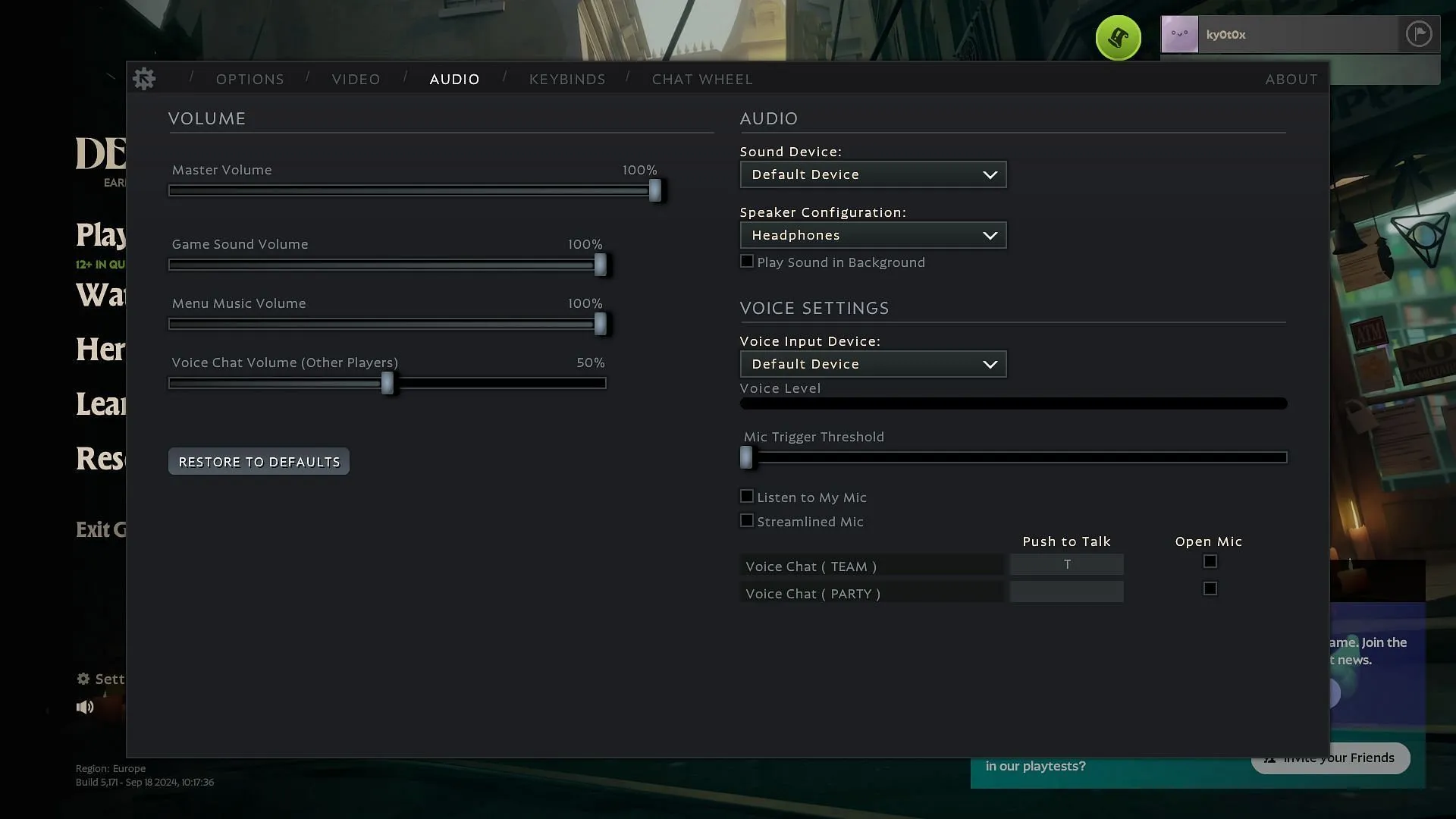
Wydajność audio odgrywa kluczową rolę w rozgrywce. Dźwięki kroków i strzałów są niezbędne do podejmowania szybkich decyzji, wpływających na wyniki meczu.
Aby uzyskać optymalną jakość dźwięku, wprowadź następujące ustawienia Deadlock PC:
- Głośność główna : 100%
- Głośność dźwięku gry : 70%
- Głośność muzyki w menu : 40%
- Głośność czatu głosowego (inni gracze) : 60%
- Urządzenie dźwiękowe : Urządzenie domyślne
- Konfiguracja głośników : Słuchawki
- Urządzenie wejściowe głosu : Urządzenie domyślne
- Próg wyzwalania mikrofonu : 20%
- Usprawniony mikrofon : wyłączony
- Słuchaj mojego mikrofonu : Wyłączony (lub według preferencji użytkownika)
- Czat głosowy (zespół) Naciśnij, aby mówić : L
- Czat głosowy (zespół) Naciśnij, aby mówić : Pozostaw puste
Pamiętaj, że możesz używać różnych kombinacji klawiszy dla funkcji Naciśnij i mów. Aby uniknąć konfliktów, upewnij się, że wybrany klawisz nie jest już używany w grze.
To kończy nasz przewodnik po najlepszych ustawieniach Deadlock PC dla optymalnej wydajności. Należy pamiętać, że w niektórych scenariuszach grafika gry może nie wyglądać atrakcyjnie. Priorytetem jest wydajność, zwłaszcza na systemach niskiej klasy, które mogą wymagać poświęcenia jakości grafiki na rzecz lepszej rozgrywki.




Dodaj komentarz ▼